विज्ञापन
विंडोज 10 रखरखाव बदल गया है। आपके लिए क्या मतलब है? इसका मतलब है कि रिकवरी और सुरक्षा में सुधार, जबकि विंडोज अपडेट एक अलग काम कर रहा है, हालांकि कुछ अलोकप्रिय शो है। गोपनीय सेटिंग विंडोज 10 के प्राइवेसी इश्यूज के बारे में आपको जो कुछ भी जानना हैजबकि विंडोज 10 में कुछ ऐसे मुद्दे हैं जिनके बारे में उपयोगकर्ताओं को जागरूक होने की आवश्यकता है, कई दावों को अनुपात से बाहर कर दिया गया है। विंडोज 10 की गोपनीयता संबंधी समस्याओं के बारे में जानने के लिए आपको हमारी हर एक गाइड की जरूरत है। अधिक पढ़ें भी एक बड़े पैमाने पर दिया गया है (काफी हद तक अलोकप्रिय भी विंडोज 10 देख रहा है: क्या आपको चिंतित होना चाहिए?अपनी रिलीज के बाद से, विंडोज 10 को उपयोगकर्ता की गोपनीयता के बारे में अफवाहों से जोड़ा गया है। इनमें से कुछ सटीक हैं, जबकि अन्य मिथक हैं। लेकिन विंडोज 10 गोपनीयता पर कहां खड़ा है, वास्तव में? अधिक पढ़ें ) अपने सिस्टम पर अधिक नियंत्रण देने के लिए सुधार करें, जिसका अर्थ है कि आपके साथ खेलने के लिए कुछ नई सेटिंग्स हैं।
आइए विस्तार से परिवर्तनों की समीक्षा करें।
विंडोज सुधार
Microsoft ने कार्यान्वित किया है
नया, कुछ हद तक आक्रामक विंडोज अपडेट सिस्टम विंडोज 10 में जबरन अपडेट के पेशेवरों और विपक्षविंडोज 10 में अपडेट्स बदल जाएंगे। अभी आप चुन सकते हैं और चुन सकते हैं। हालाँकि, विंडोज 10 आप पर अपडेट को लागू करेगा। इसमें सुधार सुरक्षा जैसे फायदे हैं, लेकिन यह गलत भी हो सकता है। इससे ज्यादा और क्या... अधिक पढ़ें हर समय, सभी को अपडेट रखने का लक्ष्य। यह एक सुरक्षा मास्टरस्ट्रोक है और निस्संदेह सुरक्षा के मुद्दों के साझा बोझ को कम करेगा, लेकिन तानाशाही शैली के खिलाफ कई तर्क अब रेडमंड द्वारा मिले।“कुछ विंडोज 10 संस्करण आपको अपने पीसी में अपग्रेड करने की अनुमति देते हैं। जब आप अपग्रेड को स्थगित करते हैं, तो नए विंडोज फीचर्स को कई महीनों तक डाउनलोड या इंस्टॉल नहीं किया जा सकता है। खोजें अपग्रेड सुरक्षा अद्यतन को प्रभावित नहीं करता है। ध्यान दें कि अपग्रेड अपग्रेड आपको उपलब्ध होते ही नवीनतम विंडोज फीचर्स प्राप्त करने से रोकेगा। "
विंडोज अपडेट अब पूरी तरह से स्वचालित है विंडोज 10 में स्वचालित ऐप अपडेट कैसे बंद करेंसिस्टम अपडेट को निष्क्रिय करने की सलाह नहीं दी जाती है। लेकिन अगर जरूरत है, तो आप विंडोज 10 पर यहां बता रहे हैं। अधिक पढ़ें , आपके सिस्टम में संचयी अद्यतन की लहर के बाद लहर को हटा दें। और, विंडोज के पिछले संस्करणों के विपरीत, आपके पास व्यक्तिगत अपडेट को चुनने या स्थगित करने का कोई विकल्प नहीं है। इसका मतलब है कि सुविधाएँ, सुरक्षा, ड्राइवर, पैच, फ़िक्सेस, परिभाषाएँ, और अधिक स्वचालित रूप से इंस्टॉल हो जाएंगे।
विंडोज 10 प्रो, एंटरप्राइज और शिक्षा उपयोगकर्ता फीचर अपडेट की स्थापना को स्थगित करने में सक्षम होंगे, लेकिन सुरक्षा अद्यतन अभी भी ज्वार की तरह रोल करेंगे। उस ने कहा, आप अभी भी deferral सुविधा को सक्षम करने के लिए है। की ओर जाना सेटिंग्स> अपडेट और सुरक्षा> विंडोज अपडेट> उन्नत विकल्प. आप नीचे दिए गए चित्र के अनुसार, deferral विकल्प को देखते हैं।
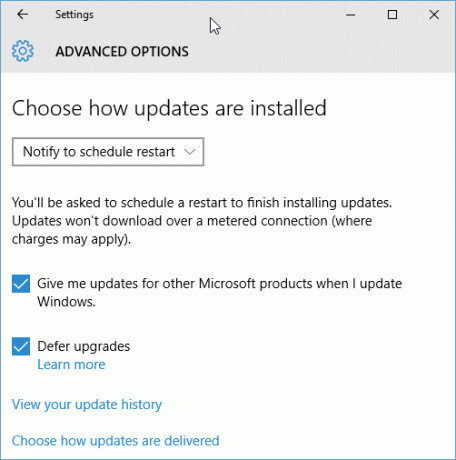
यदि विकल्प उपलब्ध है, तो अपडेट को आठ महीने तक के लिए स्थगित किया जा सकता है; उस समय के बाद विंडोज 10 चार्ज लेगा, आपको उचित अपडेट इंस्टॉल करने के लिए मजबूर करेगा। थोड़ी चालाक और कुछ हद तक परेशान करने वाली जबरदस्ती विधि में, विंडोज 10 अपने सुरक्षा अपडेट को धीमा कर देगा, जिससे आपको पूरी तरह से सुरक्षित रहने के लिए अपने सिस्टम को पूरी तरह से अपडेट करने की आवश्यकता होती है। मैं मामूली चालाक कहता हूं; यह एकदम नीच है।
समर्थक: उपकरणों के पार संरक्षण, एकीकृत विकास, अपेक्षाकृत निर्बाध अनुभव
कोन: लचीलेपन में कमी, बॉटक्ड अपडेट की क्षमता, मीटर से जुड़े कनेक्शन का उपयोग करने की रिपोर्ट, सिस्टम नियंत्रण का नुकसान
मीटर वाले कनेक्शन
संक्षेप में, मैं आपको दिखाता हूँ कि कैसे विंडोज 10 सुनिश्चित करने के लिए कि मीटर्ड कनेक्शन का उपयोग करते समय अपडेट डाउनलोड और इंस्टॉल न करें। सबसे पहले, उस नेटवर्क से कनेक्ट करें जिसे आप to मीटर्ड ’के रूप में चिह्नित करना चाहते हैं सेटिंग्स> नेटवर्क और इंटरनेट> वाईफाई. नेटवर्क सूचियों के नीचे स्क्रॉल करें, और चुनें अग्रिम विकल्प. आप पृष्ठ से आधा मीटर की दूरी पर स्थित कनेक्शन विकल्प को देखेंगे। यह केवल उस कनेक्शन पर लागू होता है जिसका आप उपयोग कर रहे हैं, और सिस्टम-व्यापी नहीं है।
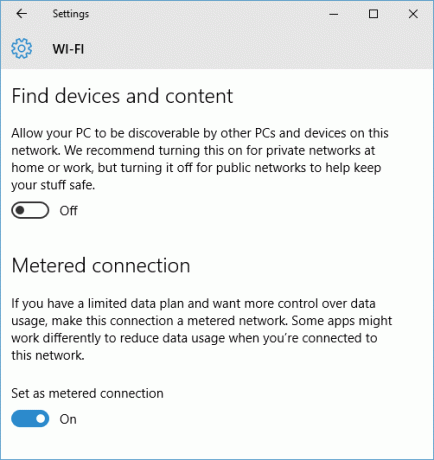
हालाँकि, उत्तर डेस्क चैट सत्र में एक Microsoft विशेषज्ञ ने मुझसे पुष्टि की कि पैमाइश मोड आपको सभी सिस्टम अपडेट को लगातार ब्लॉक करने की अनुमति देगा। आप ऐसा करना चाहते हैं या नहीं, यह आपके ऊपर है, लेकिन विकल्प है।
शाखाओं
मेरे पास अब उपलब्ध विभिन्न विंडोज अपडेट शाखाओं पर एक अंतिम नोट है। विभिन्न शाखाओं को अलग-अलग विंडोज 10 प्रतिष्ठानों की पेशकश की जाती है, अद्यतनों की अलग-अलग आवृत्तियों की पेशकश की जाती है। Microsoft सुरक्षा अद्यतनों के साथ प्रत्येक शाखा का समर्थन करेगा, लेकिन विशिष्ट उपयोगकर्ताओं के लिए फ़ीचर अपडेट को हटाने की अनुमति देता है:
- वर्तमान शाखा: वर्तमान शाखा विंडोज 10 का मानक संस्करण है। यदि आपको अन्यथा सूचित नहीं किया गया है, तो आप वर्तमान शाखा चला रहे हैं। विंडोज 10 होम पीसी केवल इस शाखा पर हो सकते हैं।
- व्यापार के लिए वर्तमान शाखा: व्यवसाय के लिए वर्तमान शाखा वर्तमान शाखा के समान है, लेकिन यह परीक्षण और पैचिंग के लिए सुविधा अपग्रेड को आठ महीने तक के लिए स्थगित करने की अनुमति देता है। विंडोज 10 प्रो, एंटरप्राइज, और शिक्षा उपयोगकर्ता इस शाखा तक पहुंच सकते हैं जो पहले उल्लिखित डिफरल विधि का अनुसरण कर सकते हैं।
- दीर्घकालिक सेवा शाखा: लॉन्ग टर्म सर्विसिंग शाखा को गंभीरता से स्थिर अपडेट की आवश्यकता वाले बड़े आईटी ऑपरेशंस वाले उद्यमों के लिए डिज़ाइन किया गया है। इस शाखा को सुरक्षा अद्यतन और केवल सुरक्षा अद्यतन प्राप्त होते हैं, यह पेशेवर सेटअप के लिए एकदम सही प्रदान करता है, जिसमें कोई फीचर अपडेट नहीं होता है। यह शाखा केवल विंडोज 10 के एंटरप्राइज़ और शिक्षा संस्करणों के लिए उपलब्ध है, और आमतौर पर केवल वॉल्यूम लाइसेंस खरीदने वालों के लिए।
रीसेट और पुनर्प्राप्ति
विंडोज 10 मेकओवर प्राप्त करने वाले भी हैं रीसेट और पुनर्प्राप्ति विकल्प फैक्ट्री रीसेट विंडोज 10 या सिस्टम रिस्टोर का उपयोग कैसे करेंजानें कि सिस्टम पुनर्स्थापना और फ़ैक्टरी रीसेट कैसे किसी भी विंडोज 10 आपदाओं से बचने और आपके सिस्टम को ठीक करने में आपकी मदद कर सकता है। अधिक पढ़ें . विंडोज 8 का परिचय देखा ‘इस पीसी को रीफ्रेश करें’ और options इस पीसी ’विकल्प को रीसेट करें क्या आपको विंडोज को रिफ्रेश, रिसेट, रिस्टोर या रीइंस्टॉल करना चाहिए?कभी व्यक्तिगत डेटा खोए बिना विंडोज 7 को रीसेट करना चाहते हैं? फ़ैक्टरी रीसेट और पुनर्स्थापना के बीच, यह कठिन था। विंडोज 8 के बाद से, हमारे पास दो नए विकल्प हैं: रिफ्रेश और रीसेट। कौनसा सही हैं... अधिक पढ़ें . यह एकल "रीसेट" विकल्प के लिए नीचे दिया गया है। एक और बड़े बदलाव में, विंडोज 10 में छोटे स्टोरेज वाले उपकरणों को खाली करने के लिए कोई रिकवरी पार्टीशन नहीं है। जबकि यह स्पष्ट चिंता का विषय है, आपके लिए उपलब्ध विकल्प चाहिए महत्वपूर्ण विफलता की स्थिति में आपको ठीक करना।
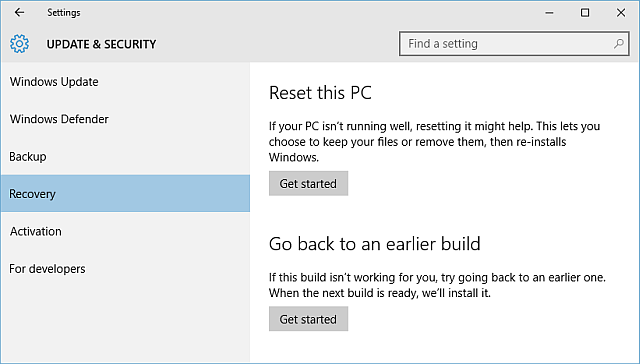
रीसेट करने का मतलब है कि अब आपको सिस्टम इमेज बैकअप पर विशेष रूप से भरोसा नहीं करना होगा, हालांकि वे अभी भी आपके रखरखाव कार्यक्रम की एक केंद्रीय विशेषता होनी चाहिए। रीसेट सुविधा को खोजने के लिए, पर जाएँ सेटिंग्स> अपडेट और सुरक्षा> पुनर्प्राप्ति> आरंभ करें. क्लिक करना शुरू हो जाओ आप के बीच चयन करने की अनुमति देता है मेरी फाइल रख या सब हटा दो, जहां पूर्व एक प्रणाली "ताज़ा," और करता है उत्तरार्द्ध कुल सफाई है फैक्ट्री सेटिंग्स पर अपने कंप्यूटर को पुनर्स्थापित करने के लिए क्यों नहीं और इसके बजाय क्या करेंएक कारखाना रीसेट आपके सिस्टम के साथ आए ब्लोटवेयर को पुनर्स्थापित करता है। यह आपके सिस्टम का वजन कम करता है और आपको इसके साथ नहीं लगना चाहिए। हम आपको दिखाते हैं कि इससे कैसे बचा जा सकता है। अधिक पढ़ें , एक सुरक्षित ड्राइव मिटा उपकरण के साथ पूरा करें। यदि आप किसी भी समय अपने विंडोज 10 डिवाइस को बेचने का निर्णय लेते हैं तो दूसरे विकल्प का उपयोग करें।
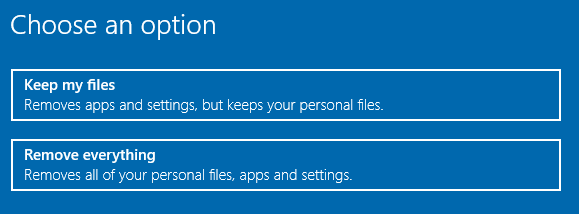
सिस्टम रेस्टोर
सिस्टम पुनर्स्थापना ने उन सभी को नहीं बदला है, जो यह सुनिश्चित करते हैं कि आपका सिस्टम बैकअप बना रहा है जो आपको लाइन से बचाएंगे। आइए देखें कि आपके पास सिस्टम प्रोटेक्शन चालू है।
के प्रमुख हैं कंट्रोल पैनल स्टार्ट मेन्यू पर राइट क्लिक करके। अब, खोजें स्वास्थ्य लाभ, के बाद पुनर्प्राप्ति> सिस्टम पुनर्स्थापना कॉन्फ़िगर करें> कॉन्फ़िगर करें> सिस्टम सुरक्षा चालू करें. यह लिखकर भी हासिल किया जा सकता है पुनर्स्थापन स्थल बनाएं खोज बॉक्स में।
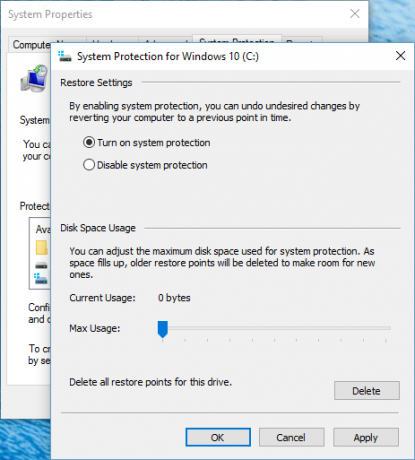
सिस्टम पुनर्स्थापना बिंदु का उपयोग करने के लिए, आपको उन्नत स्टार्टअप विकल्पों तक पहुंचने की आवश्यकता होगी। की ओर जाना सेटिंग्स> अपडेट और सुरक्षा> रिकवरी. यहां, आपको उन्नत स्टार्टअप विकल्प दिखाई देगा। चुनते हैं अब पुनःचालू करें. एडवांस स्टार्टअप को भी होल्ड करके एक्टिवेट किया जा सकता है खिसक जाना जैसा आप दबाते हैं पुनर्प्रारंभ करें प्रारंभ मेनू में।
एक बार जब आप रिबूट करते हैं, तो आप एक पुनर्स्थापना बिंदु का उपयोग करने में सक्षम होंगे, एक विशिष्ट सिस्टम छवि का उपयोग करेंगे, स्वचालित मरम्मत सुविधा का उपयोग करेंगे, या कमांड प्रॉम्प्ट तक पहुँचें 15 विंडोज कमांड प्रॉम्प्ट (सीएमडी) कमांड आपको पता होना चाहिएकमांड प्रॉम्प्ट अभी भी एक शक्तिशाली विंडोज टूल है। यहां सबसे उपयोगी सीएमडी कमांड हैं जो हर विंडोज उपयोगकर्ता को जानना आवश्यक है। अधिक पढ़ें . सभी विकल्प आपके हैं!
एक रिकवरी ड्राइव बनाएँ
जैसा कि हमने पहले उल्लेख किया है, विंडोज 10 में अब नहीं है एक समर्पित रिकवरी विभाजन विंडोज 8 में हटाए गए पुनर्प्राप्ति विभाजन को कैसे पुनर्स्थापित करेंउस समय, अतिरिक्त भंडारण स्थान बहुत लुभावना रहा होगा। लेकिन अब आपको एक रिकवरी विभाजन की आवश्यकता है। हम आपको दिखाएंगे कि इसे कैसे पुनर्स्थापित किया जाए। अधिक पढ़ें , इसलिए यह एक बैकअप ड्राइव के लिए पहले से कहीं अधिक महत्वपूर्ण है जो आपको नवीनतम परिस्थितियों में उन्नत स्टार्टअप विकल्पों तक पहुंचने की अनुमति देगा।
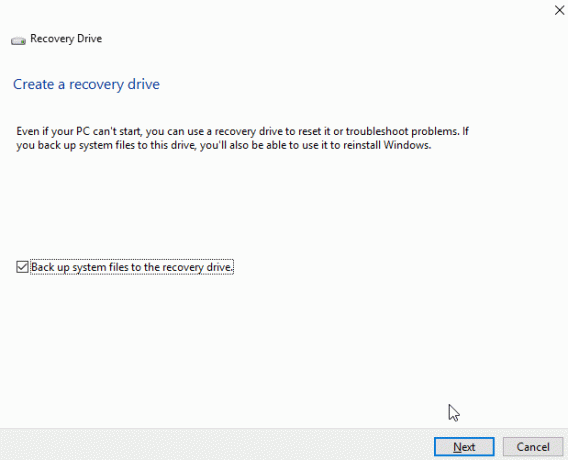
प्रकार रिकवरी ड्राइव अपने खोज बार में। सबसे अच्छा मैच होना चाहिए एक रिकवरी ड्राइव बनाएँ. उसे चुनें और स्क्रीन निर्देशों का पालन करें, सुनिश्चित करें कि आपके पास पर्याप्त स्थान उपलब्ध है।
विंडोज 10 बॉक्स के बाहर
सिस्टम रखरखाव के बारे में Microsoft ने सब कुछ सोचा होगा, लेकिन इसका मतलब यह नहीं है कि आपको अपने सिस्टम को अन्य तरीकों से बनाए रखने का प्रयास नहीं करना चाहिए। मुफ्त विंडोज सॉफ्टवेयर की एक अद्भुत सूची के लिए, देखें टीना की बड़ी सूची से आगे नहीं आपके विंडोज कंप्यूटर के लिए सर्वश्रेष्ठ पीसी सॉफ्टवेयरअपने विंडोज कंप्यूटर के लिए सबसे अच्छा पीसी सॉफ्टवेयर चाहते हैं? हमारी विशाल सूची सभी आवश्यकताओं के लिए सबसे अच्छा और सबसे सुरक्षित कार्यक्रम एकत्र करती है। अधिक पढ़ें , एंटीवायरस से सब कुछ कवर करने के लिए, छवि दर्शकों के लिए, टूल डाउनलोड करने के लिए, और बहुत कुछ।
रखरखाव के संदर्भ में, आप निम्न निरपेक्ष प्रणाली आवश्यकताओं को हथियाना चाहते हैं।
चारों ओर एकल-सर्वश्रेष्ठ सिस्टम रखरखाव उपकरण में से एक। सफाई कबाड़, ब्राउज़र सुरक्षा, स्टार्टअप प्रबंधन, और बहुत कुछ के लिए इस्तेमाल किया जा सकता है। ए लगभग हर सिस्टम पर होना चाहिए।
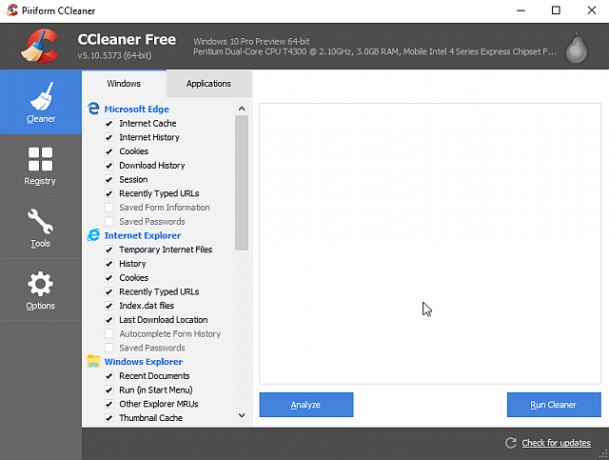
सॉफ़्टवेयर अपडेट मॉनिटर, या SUMo, आपके इंस्टॉल किए गए सॉफ़्टवेयर का ट्रैक रखता है, अपडेट के लिए मॉनिटरिंग और जहां लागू हो, उसे डाउनलोड करता है। आपके समय की बचत होती है, और आपके डेस्कटॉप से अपडेट संदेशों को परेशान करता है। यह सुनिश्चित कर लें पतन तथा अचयनित डिफ़ॉल्ट सेटिंग्स और कोई अन्य सॉफ़्टवेयर या इंस्टॉलेशन आपके द्वारा पुश करने की कोशिश करता है: आपके पास होगा एक बुरा समय यदि नहीं.
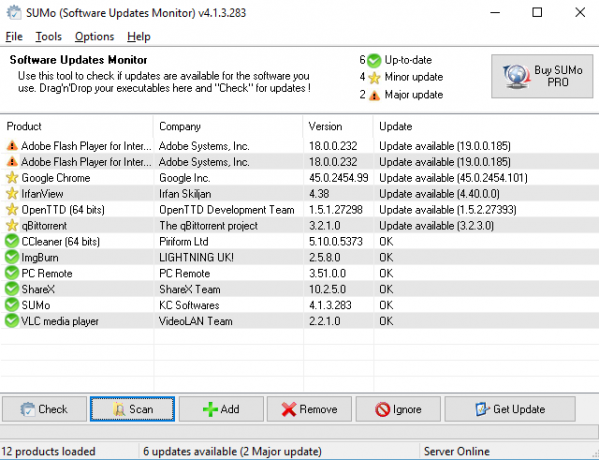
ट्रीसाइज़ एक शक्तिशाली और लचीली डिस्क प्रबंधन उपकरण है जिसका उपयोग आप अपनी निर्देशिकाओं को स्कैन करने के लिए उन फ़ाइलों को खोजने के लिए कर सकते हैं जो अनुचित स्थान ले रही हैं।
IOBit अनइंस्टालर एक जोड़ें या निकालें कार्यक्रम का एक उन्नत संस्करण है जो आपके साथ परिचित है, एक की पेशकश आसान एक-क्लिक मास अनइंस्टॉल, शायद ही कभी उपयोग किए जाने वाले कार्यक्रमों की सूची, अन्य विंडोज सुविधाओं जैसे कि तक पहुंच के साथ रजिस्ट्री। IOBit अनइंस्टालर मुख्य कार्यक्रम को हटा दिए जाने के बाद, शेष सभी फ़ाइलों और फ़ोल्डरों को स्वीप करते हुए प्रोग्राम के सभी को हटाने पर गर्व करता है।
ग्लोरी यूटिलिटीज 5 में कई उपयोगी रखरखाव उपकरण शामिल हैं: डिस्क क्लीनअप, शॉर्टकट फिक्सर, संदर्भ-मेनू प्रबंधन, डीफ़्रैगर, और बहुत कुछ। हालाँकि, इसमें कुछ साँप-तेल के अनुप्रयोग भी शामिल हैं, जैसे a रजिस्ट्री क्लीनर प्रचार पर विश्वास न करें: रजिस्ट्री क्लीनर Windows तेज़ मत करोअपने कंप्यूटर को सुचारू रूप से चालू रखने के साथ-साथ धीमी गति से चलने पर इसे कैसे ठीक किया जाए, इस पर बहुत सलाह दी गई है। हमने स्पीड गाइड पर एक विंडोज भी लिखी है, लिखा है ... अधिक पढ़ें . कुल मिलाकर, एक उपयोगी उपकरण।
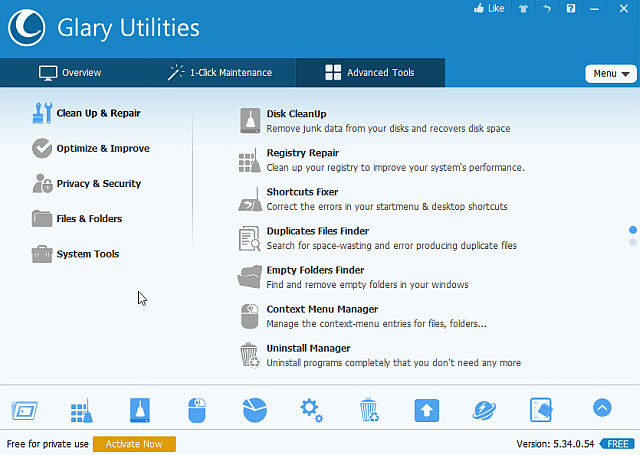
तीसरे पक्ष के टूल का उपयोग करते समय, इंस्टॉलर में शामिल किए जाने से सावधान रहें। कई कंपनियों ने विशेष रूप से पैकेजिंग का सहारा लिया है irksome malware-esq एप्लीकेशन 4 कष्टप्रद ब्राउज़र टूलबार और उनसे कैसे छुटकारा पाएंब्राउज़र टूलबार बस दूर नहीं जाते हैं। आइए कुछ सामान्य उपद्रवों और विस्तार से देखें कि उन्हें कैसे निकालना है। अधिक पढ़ें . हम का उपयोग करने की सलाह दे रहे हैं Unchecky अपने आप को रक्षा की एक अतिरिक्त पंक्ति देने के लिए।
विंडोज 10 रखरखाव राउंडअप
हमने विंडोज 10 और नए रखरखाव सुविधाओं के विषय में बहुत कुछ कवर किया है। लेकिन अभी अन्य फीचर्स आने बाकी हैं। क्या आप जानते हैं कि Microsoft ने आपके एंटी-मैलवेयर सॉफ़्टवेयर, आपके एप्लिकेशन और आपकी सेवाओं के बीच संचार की खुली लाइनों को सक्षम करने के लिए एक Antimalware स्कैन इंटरफ़ेस शामिल किया है?
Microsoft ने विंडोज 10 को यथासंभव सुरक्षित और सुलभ बनाने की कोशिश की है, और जैसा कि हमने देखा है कि इसमें कई बदलाव आए हैं। बेशक, कोई भी कंपनी कभी नहीं मिल सकती है सब कुछ सही है, लेकिन रास्ते में कुछ संदिग्ध कॉल भी आए हैं। यदि बाकी सब सही मायने में विफल रहता है, हमेशा हिरेन का होता है विंडोज सिस्टम रिस्टोर के लिए 5 बेस्ट रेस्क्यू और रिकवरी डिस्कयहां तक कि जब आप बूट नहीं करेंगे, तो मरम्मत और बैकअप के लिए अपने कंप्यूटर तक पहुंचने में मदद करने के लिए यहां सबसे अच्छा विंडोज बचाव डिस्क हैं। अधिक पढ़ें .
क्या आप विंडोज 10 मेंटेनेंस टूल्स की नई रेंज से खुश हैं? या आप 3 पार्टी अनुप्रयोगों के लिए चिपके रहेंगे? मुझे बताओ कि आप क्या सोचते हो!
गैविन MUO के लिए एक वरिष्ठ लेखक हैं। वह MakeUseOf की क्रिप्टो-केंद्रित बहन साइट, ब्लॉक डिकोड्ड के संपादक और एसईओ प्रबंधक भी हैं। उनके पास डेवन की पहाड़ियों से ली गई डिजिटल आर्ट प्रैक्टिसेज के साथ-साथ एक बीए (ऑनर्स) समकालीन लेखन है, साथ ही साथ पेशेवर लेखन का एक दशक से अधिक का अनुभव है। वह चाय का प्रचुर मात्रा में आनंद लेते हैं।